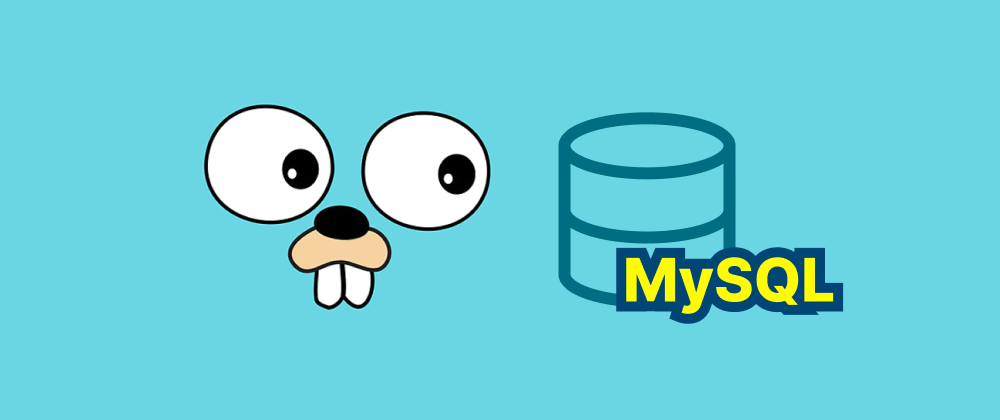Different PlatformでGolangをインストールする方法
2月 04, 2025
# Go
Lukas Schneider
DevOps Engineer · Leapcell
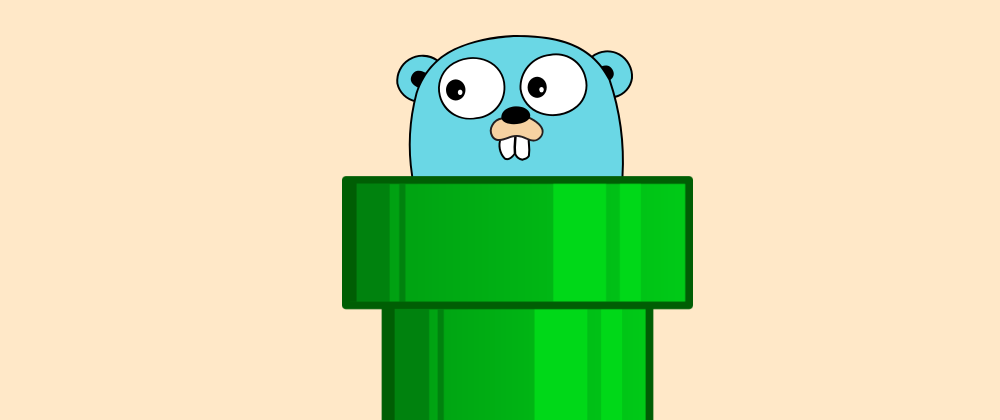
Go(Golang)をインストールすると、さまざまなプラットフォームで効率的で信頼性の高いソフトウェアを開発できます。以下は、Windows、macOS、およびLinuxシステムにGoをインストールするためのステップごとの手順です。
Key Takeaways
- Goのインストールには、Windows、macOS、Linux用の環境変数のダウンロードと構成が必要です。
- インストールが正しく設定されていることを確認するには、
go versionを使用してインストールを検証することが不可欠です。 - 各OSには異なるインストール方法がありますが、すべてに適切な実行のための
PATH変数の設定が含まれます。
1. WindowsにGoをインストールする
ステップ1:インストーラーをダウンロードする
- Goの公式ダウンロードページにアクセスします:https://go.dev/dl/
- Windowsインストーラー(
.msiファイル)をクリックしてダウンロードします。
ステップ2:インストーラーを実行する
- ダウンロードした
.msiファイルを見つけてダブルクリックして実行します。 - 画面の指示に従ってインストールを完了します。デフォルトのインストールパスは
C:\Goです。
ステップ3:環境変数を設定する
- スタートメニューを開き、「環境変数」を検索して、「システム環境変数の編集」を選択します。
- 「システムのプロパティ」ウィンドウで、「環境変数」をクリックします。
- 「システム環境変数」で、
Path変数を選択し、「編集」をクリックします。 - 「新規」をクリックして、
C:\Go\binを追加します。 - 「OK」をクリックして保存し、終了します。
ステップ4:インストールを確認する
- コマンドプロンプトを開き、次のように入力します。
go version
- インストールされたGoのバージョンが表示されるはずです。
2. macOSにGoをインストールする
ステップ1:インストーラーをダウンロードする
- Goの公式ダウンロードページに移動します:https://go.dev/dl/
- macOSパッケージインストーラー(
.pkgファイル)をダウンロードします。
ステップ2:インストーラーを実行する
- ダウンロードした
.pkgファイルを開き、プロンプトに従ってGoをインストールします。デフォルトのインストールパスは/usr/local/goです。
ステップ3:環境変数を設定する
- ターミナルを開きます。
- Goのバイナリディレクトリを
PATHに追加します。次の行をシェルプロファイルファイル(例:~/.bash_profileまたは~/.zshrc)に追加します。
export PATH=$PATH:/usr/local/go/bin
- ファイルを保存して、次を実行します。
source ~/.bash_profile
または
source ~/.zshrc
ステップ4:インストールを確認する
- ターミナルで、次のように入力します。
go version
- インストールされたGoのバージョンが表示されるはずです。
3. LinuxにGoをインストールする
ステップ1:Tarballをダウンロードする
- Goの公式ダウンロードページにアクセスします:https://go.dev/dl/
- Linuxディストリビューションに適したtarballをダウンロードします。
ステップ2:展開してインストールする
- ターミナルを開き、tarballがダウンロードされたディレクトリに移動します。
- 以前のGoのインストールを削除します。
sudo rm -rf /usr/local/go
- tarballを
/usr/localに展開します。
sudo tar -C /usr/local -xzf go1.xx.linux-amd64.tar.gz
go1.xx.linux-amd64.tar.gzを実際のファイル名に置き換えます。
ステップ3:環境変数を設定する
- Goのバイナリディレクトリを
PATHに追加します。次の行をシェルプロファイルファイル(例:~/.bashrcまたは~/.zshrc)に追加します。
export PATH=$PATH:/usr/local/go/bin
- ファイルを保存して、次を実行します。
source ~/.bashrc
または
source ~/.zshrc
ステップ4:インストールを確認する
- ターミナルで、次のように入力します。
go version
- インストールされたGoのバージョンが表示されるはずです。
FAQs
公式ソースはhttps://go.dev/dl/です。
ターミナルまたはコマンドプロンプトでgo versionを実行して、インストールを確認します。
システムがGoコマンドをグローバルに認識するようにするためです。
結論
これらの手順に従うことで、Goがシステムにインストールされ、開発の準備が整います。詳細な手順とトラブルシューティングについては、Goの公式インストールガイドを参照してください:https://go.dev/doc/install
Leapcellは、Goプロジェクトをホストするための最高の選択肢です。
Leapcellは、Webホスティング、非同期タスク、およびRedis向けの次世代サーバーレスプラットフォームです。
多言語サポート
- Node.js、Python、Go、またはRustで開発します。
無制限のプロジェクトを無料でデプロイ
- 使用量に対してのみ支払い - リクエストも料金もかかりません。
比類のないコスト効率
- アイドル料金なしの従量課金制。
- 例:25ドルで、平均応答時間60ミリ秒で694万リクエストをサポートします。
合理化された開発者エクスペリエンス
- 簡単なセットアップのための直感的なUI。
- 完全に自動化されたCI/CDパイプラインとGitOps統合。
- 実用的な洞察のためのリアルタイムのメトリックとロギング。
容易なスケーラビリティと高性能
- 高い同時実行性を容易に処理するための自動スケーリング。
- 運用オーバーヘッドゼロ - 構築に集中するだけです。
詳細については、ドキュメントをご覧ください。
Xでフォローしてください:@LeapcellHQ